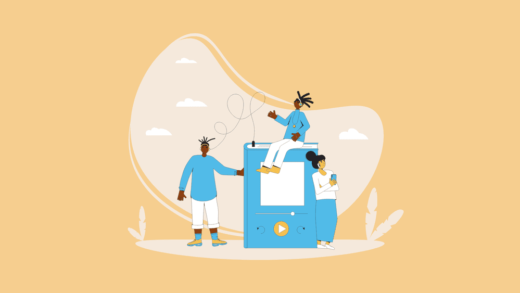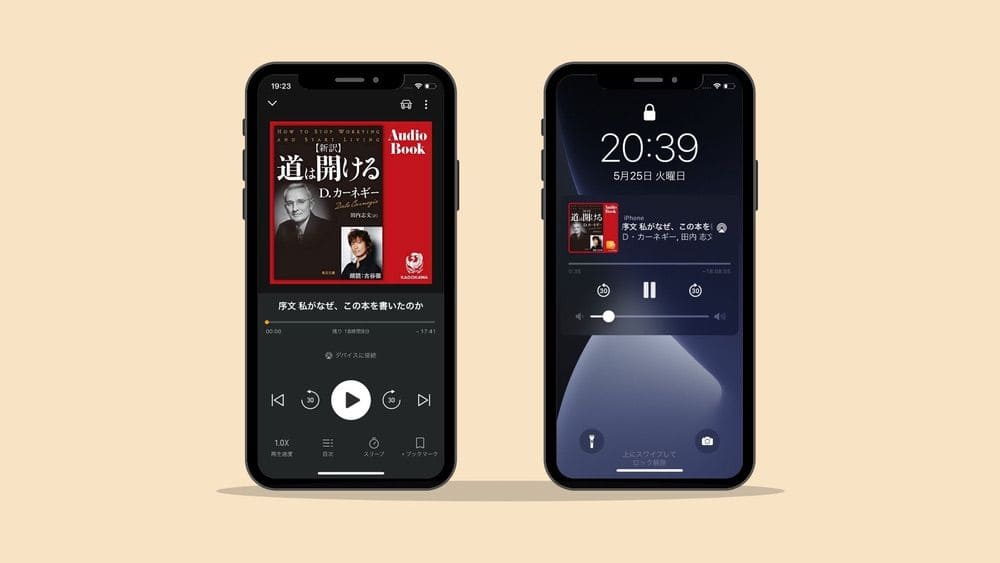amazonのオーディオブックサービスであるAudibleでは、スマホやタブレット向けに専用のアプリがリリースされています。この記事では、Audibleアプリの使い方について解説していきます。
この記事の目次
作品を購入・視聴する手順
有料会員への登録が完了すると、すぐに会員特典のコインを一枚受け取ることができます。コインを利用すればどの本でも一冊購入することができるので、早速利用してみると良いでしょう。
①聴きたい作品を探す
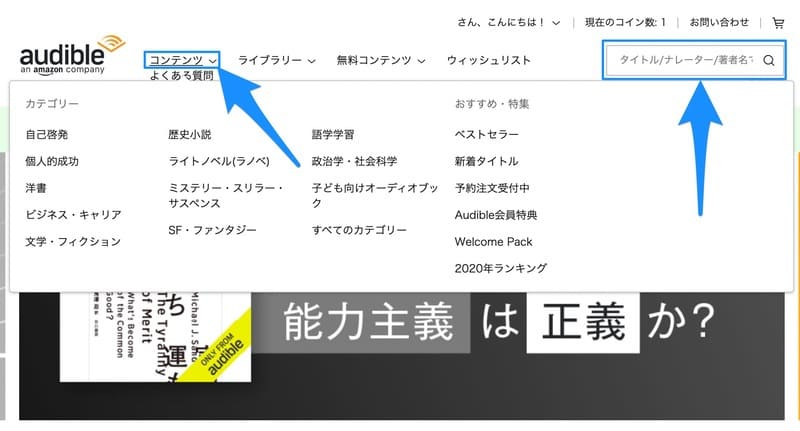
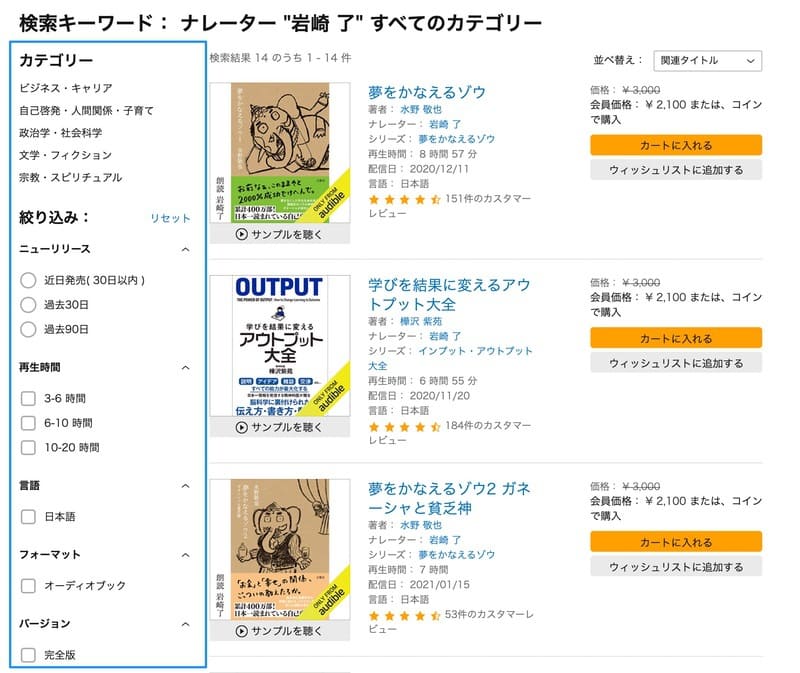
②サンプルを視聴する
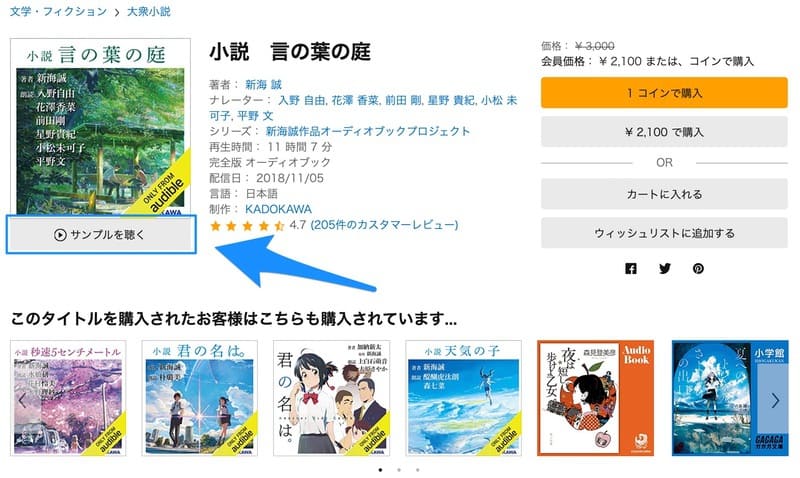
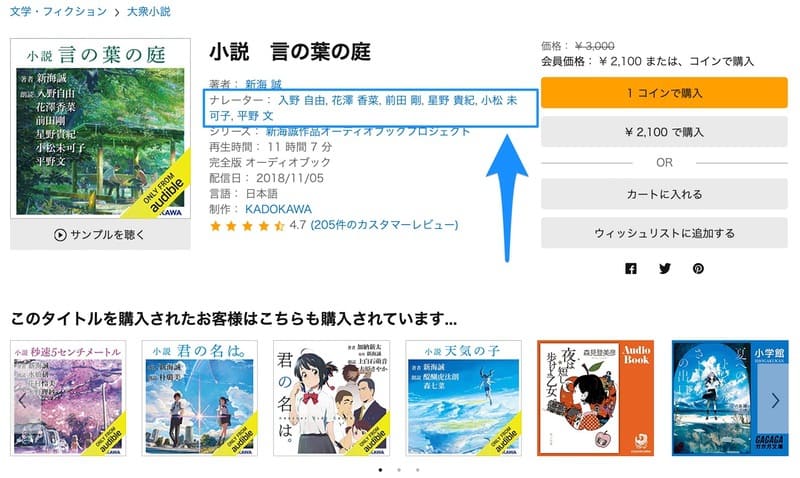
「オーディオブックってどんなもの?」「朗読劇ってどんな感じ?」という場合も、サンプルを視聴してみるとイメージが掴めるはずです。
③ウィッシュリストに追加する
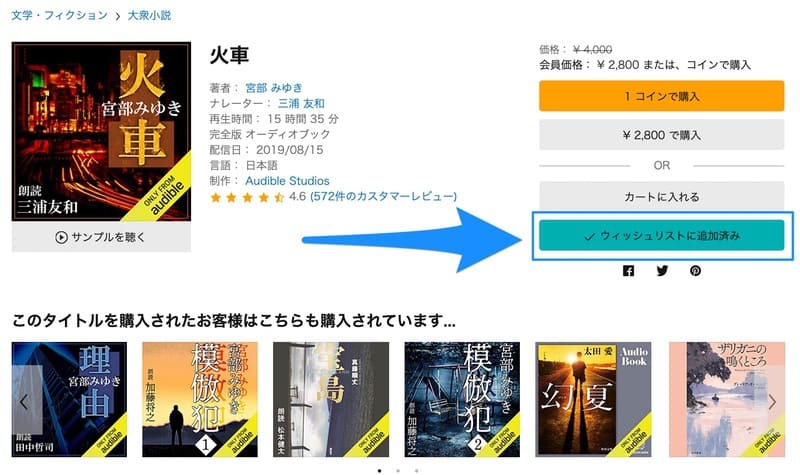
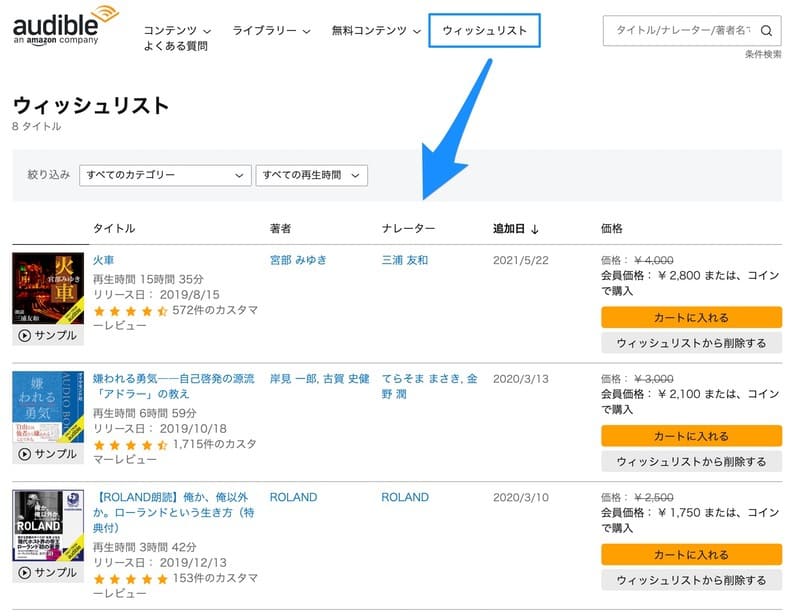
ウィッシュリストはお気に入りのようなもので、気になる作品が見つかった場合はまとめて保存しておくと良いでしょう。またウィッシュリストのページから、まとめてサンプルを視聴するという使い方もできます。
④作品を購入する
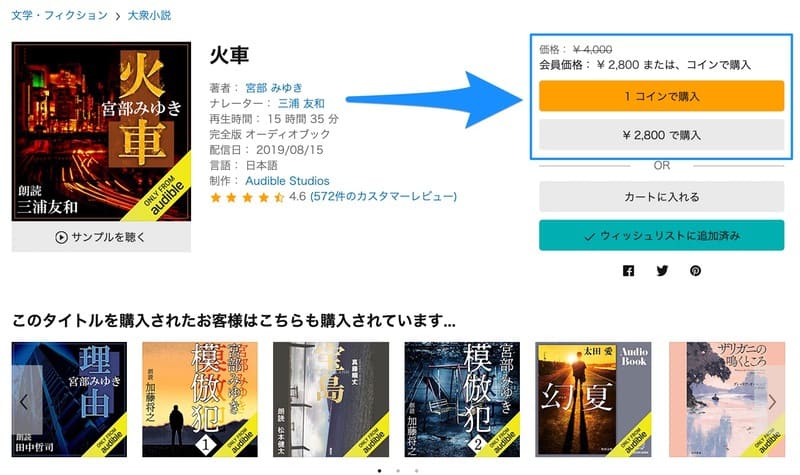
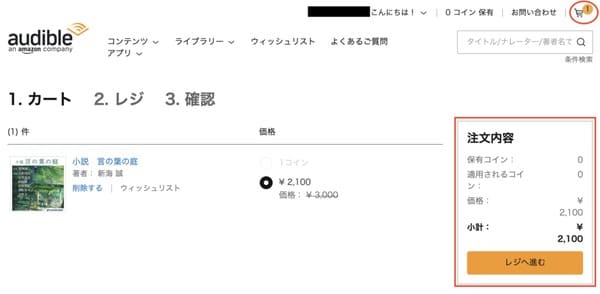
Audibleで利用できるお支払方法は、クレジットカード/デビットカード(請求先住所が日本国内に限る)のみとなっています。PayPalやamazonポイントなどは利用できないのでご注意ください。
⑤作品を視聴する
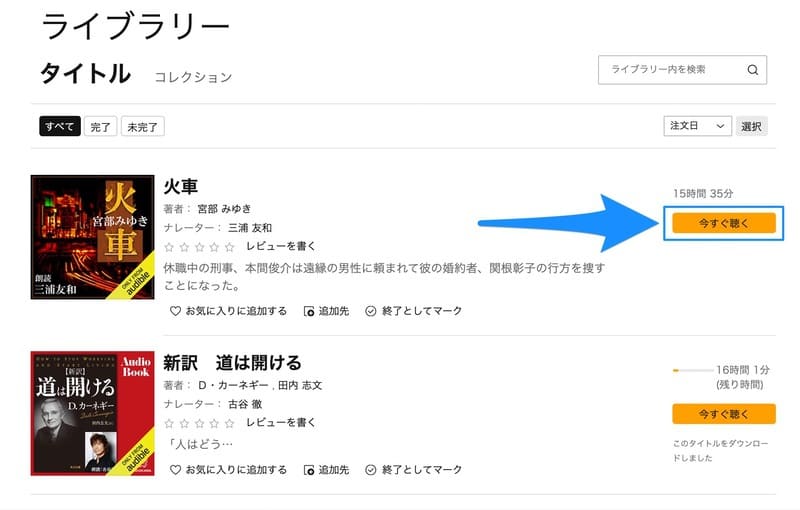
Audibleアプリをダウンロード
- iPhone →[App Store]からダウンロード
- android →[Google Play ストア]からダウンロード
- Windows 10 →[Microsoft 公式サイト]からダウンロード
PC(Windows 10版)、iPhone、androidの3デバイスでは、専用のアプリをダウンロードしてオーディオブックを視聴することができます。
視聴するのにアプリは必要?
必ずしもアプリが必要というわけではありません。ブラウザからAudible.co.jpにアクセスしても、オーディオブックを視聴することができます。
アプリならオフライン再生が可能
アプリでは購入した作品をダウンロードしておくことができ、外出先や通勤・通学中など、インターネット環境がない場面でも視聴することができます。
スマホアプリの使い方
ここからは、スマホアプリの使い方を解説していきます。タブレットの場合もほとんど変わらないので、タブレットの方も参考にしていただけたらと思います。
①作品を探す
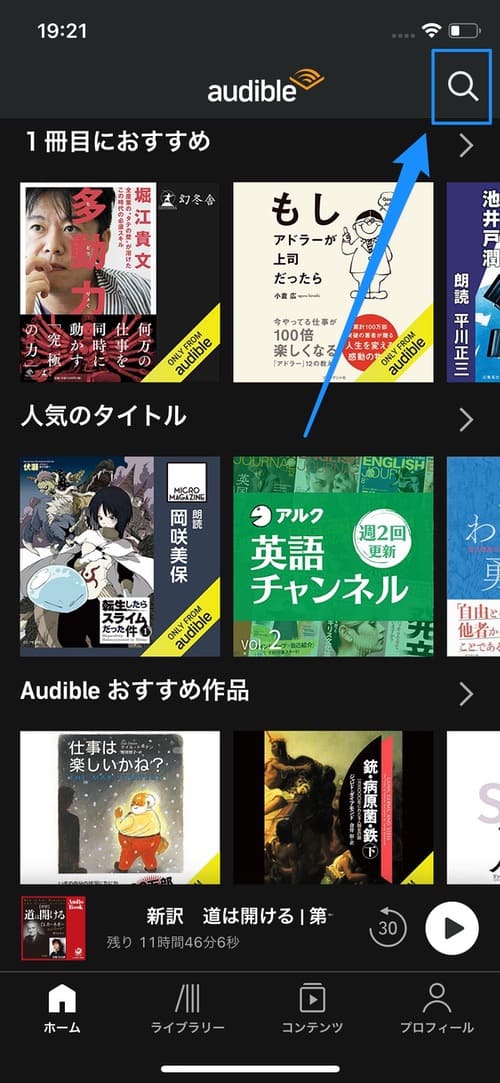
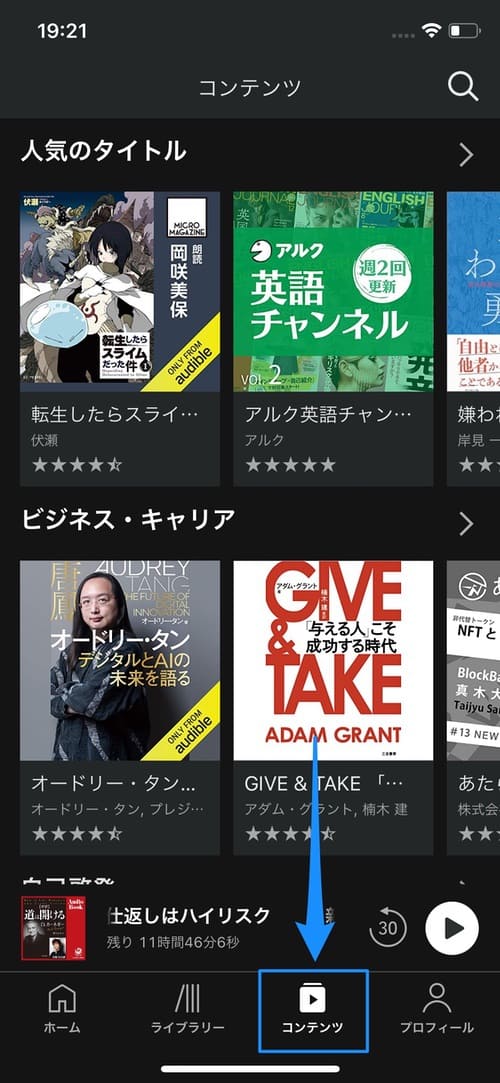
ホーム画面を下にスクロールすれば、人気作品やオススメ作品も表示されているのでチェックしてみるのも良いでしょう。
②サンプルを試聴する
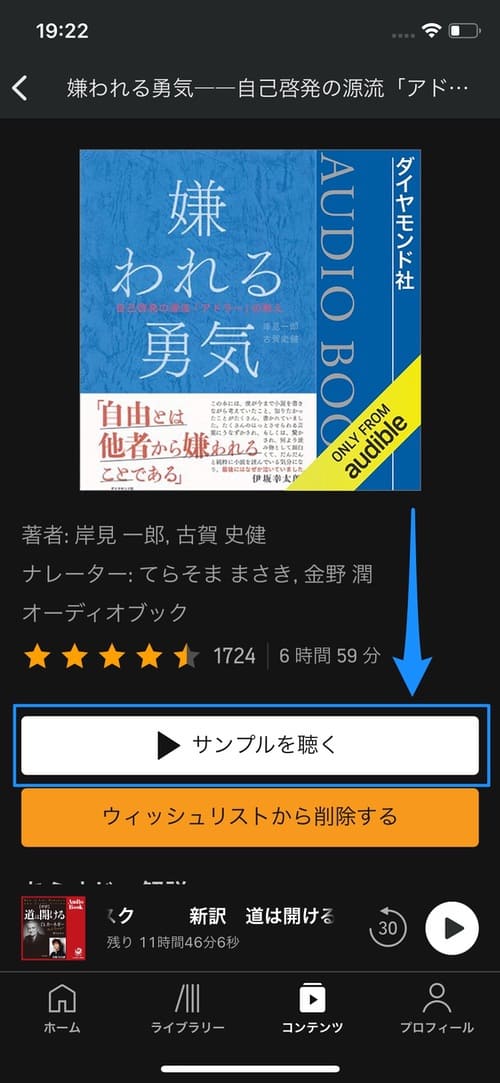
③ウィッシュリストに追加する
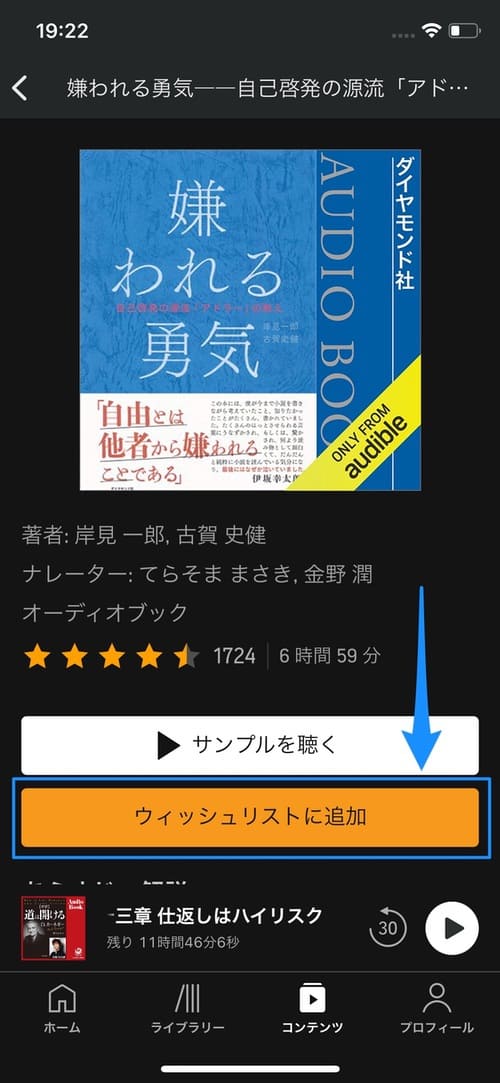
ただし注意点として、現在のところアプリからはウィッシュリストにアクセスできないようなので、閲覧する際にはブラウザアプリやPCなど公式サイトにアクセスする必要があります。
④購入した作品を視聴する
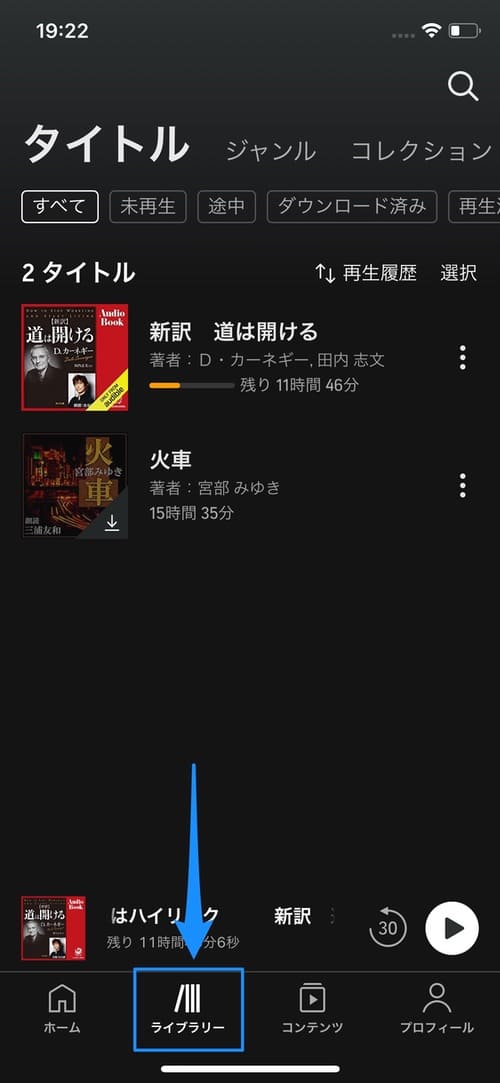
⑤購入した作品をダウンロードする
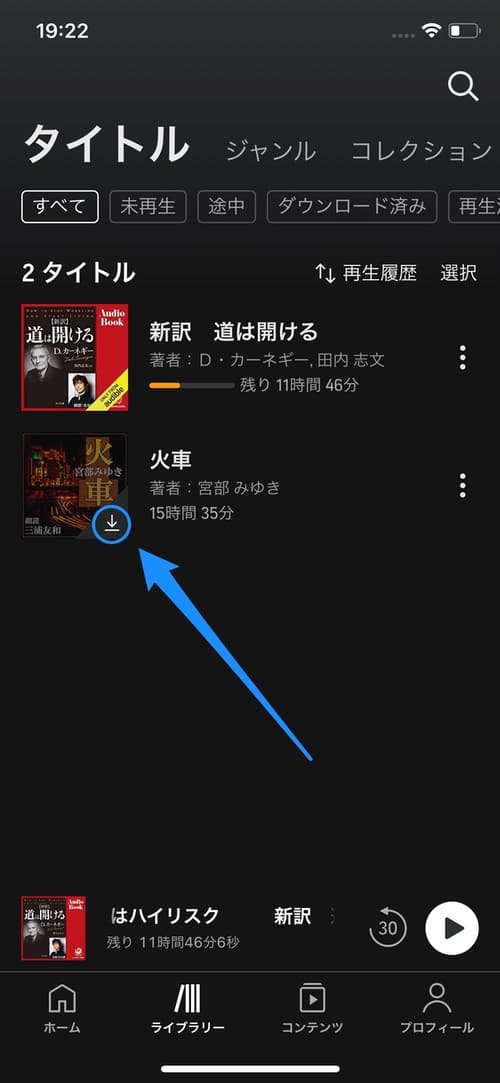
⑥ダウンロードした作品を削除する
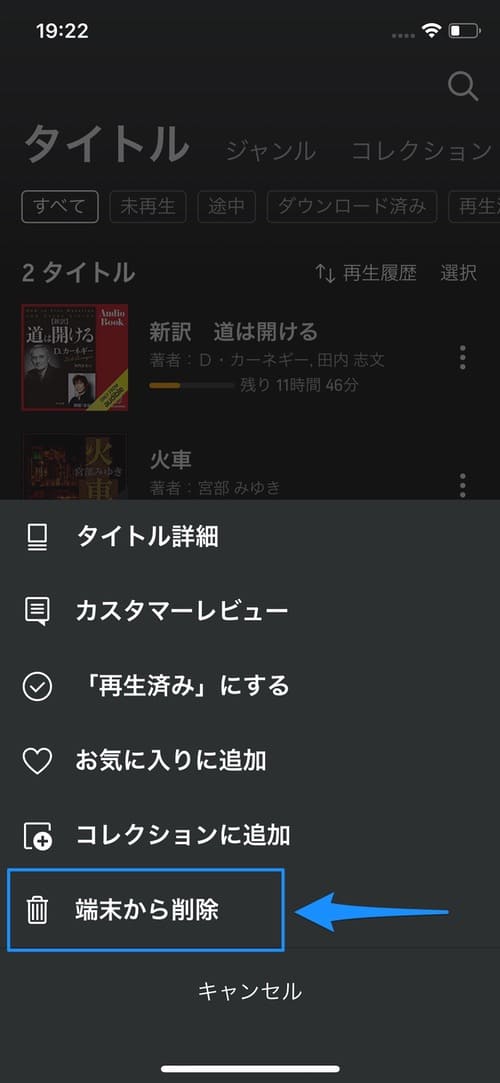
ダウンロードした作品を削除しても、購入した作品そのものが削除されるわけではないのでご安心ください。Audibleでダウンロードしたデータはデバイス本体の容量を利用しているので、「読み終わった」「外では使わない」という場合には削除しておくと良いでしょう。
再生画面の見方・使い方
再生画面はこのような感じで、音楽アプリとほとんど変わりません。中央に残り再生時間が表示され、アイコンをタップすることでスキップや巻き戻しを行えます。
もちろんスマホがスリープ状態になっても引き続き再生されるほか、ロック画面からでも各操作を行えます。
①再生開始・一時停止
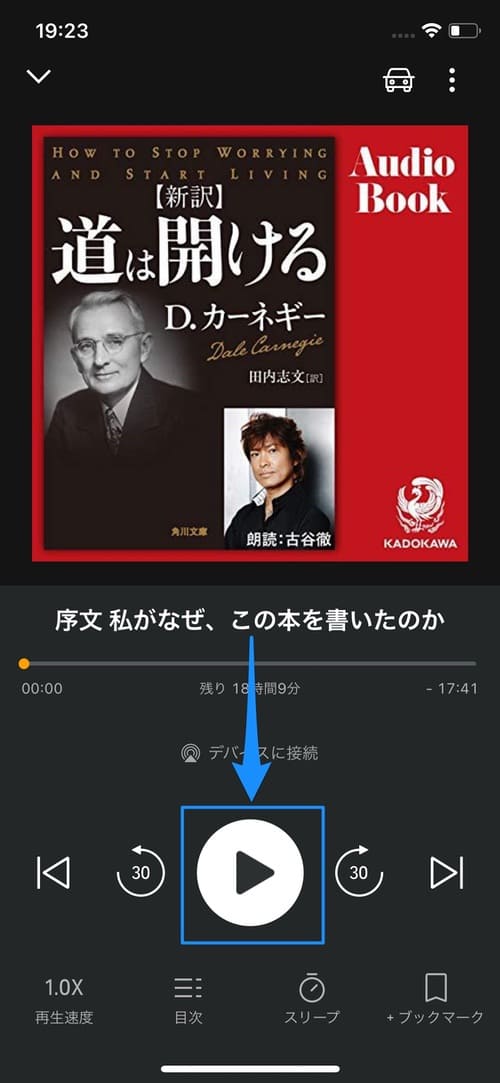
②巻き戻し
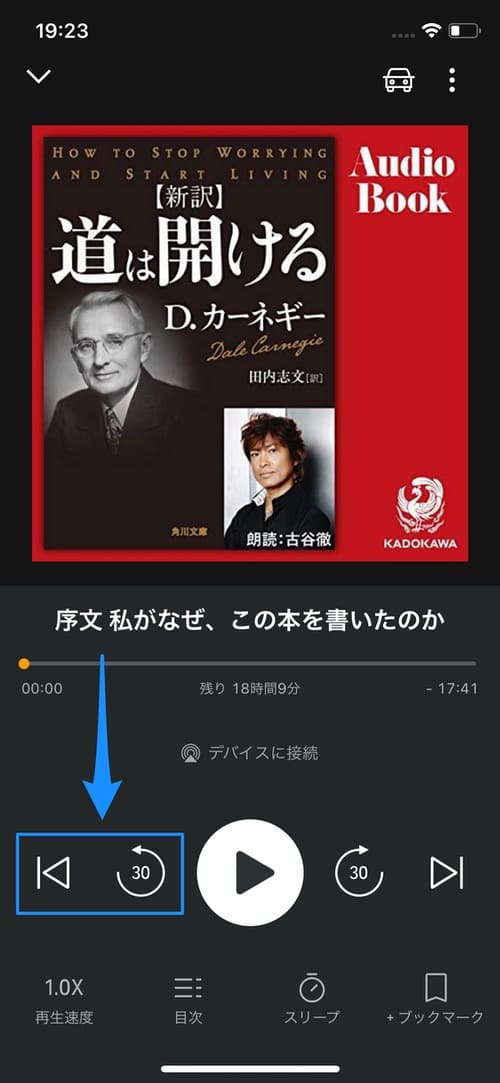
巻き戻しの時間については、設定から変更することができます。また巻き戻しアイコンの左側にある[]ボタンをタップすると、前の章までジャンプすることができます。
③早送り
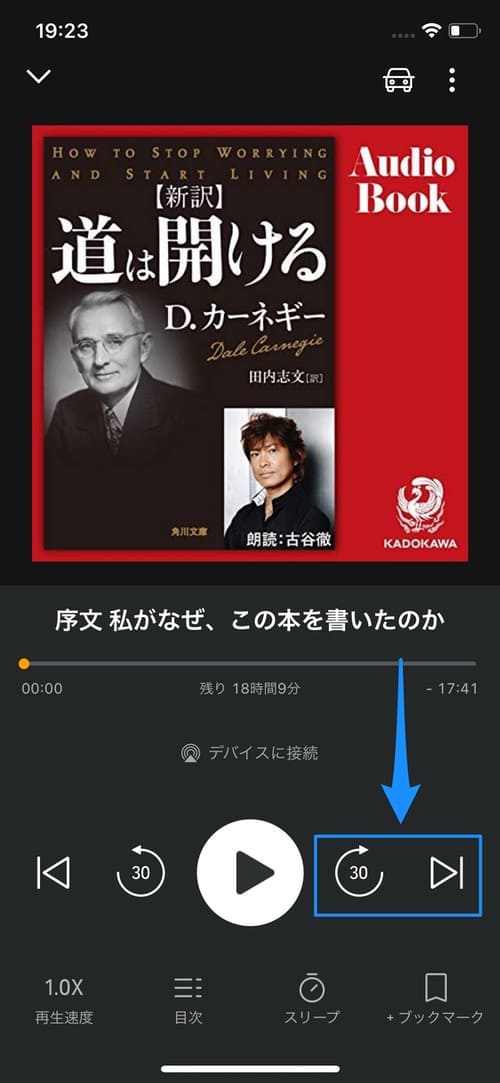
早送りの時間については、設定から変更することができます。また早送りアイコンの右側にある[]ボタンをタップすると、次の章までジャンプすることができます。
④オーディオ機器に接続する
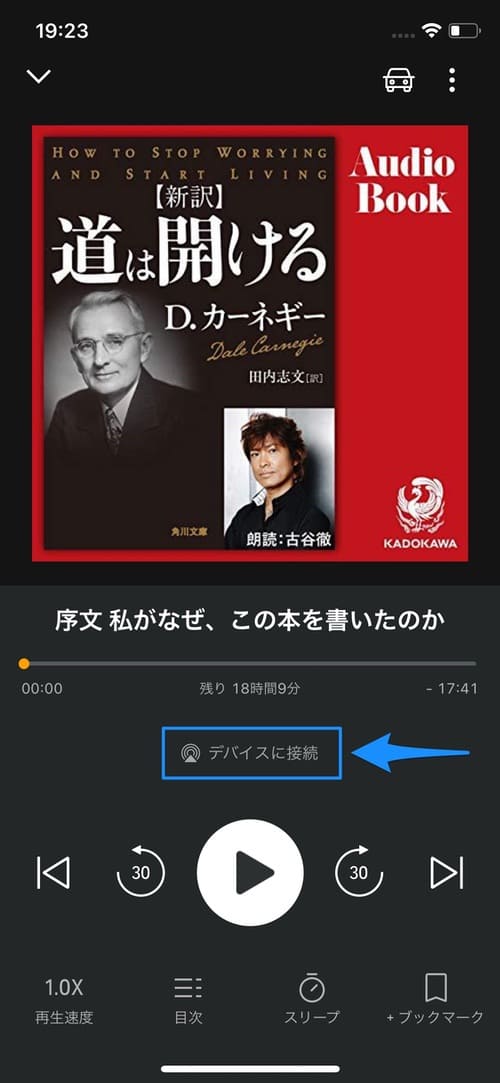
⑤再生速度を変更する
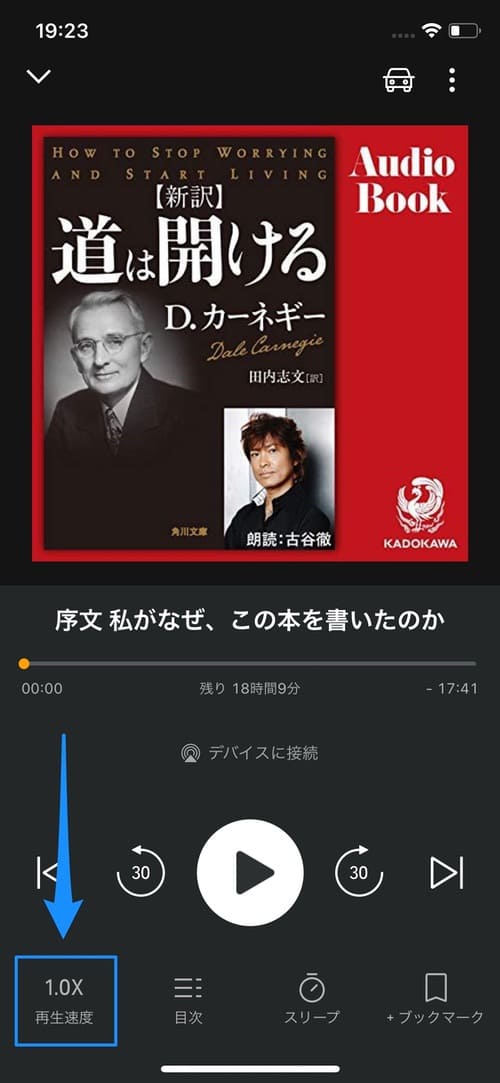
⑥目次を表示・ジャンプする
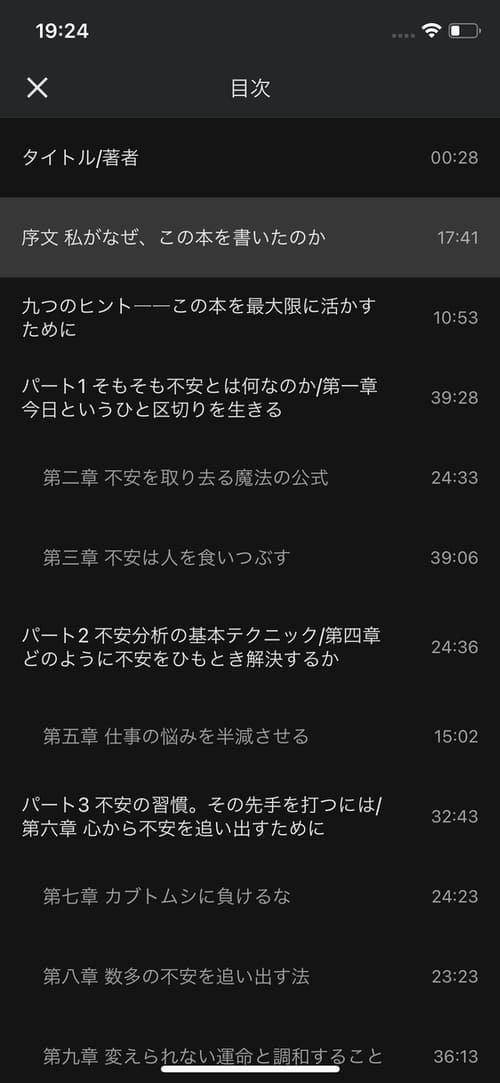
⑦スリープタイマーを設定する
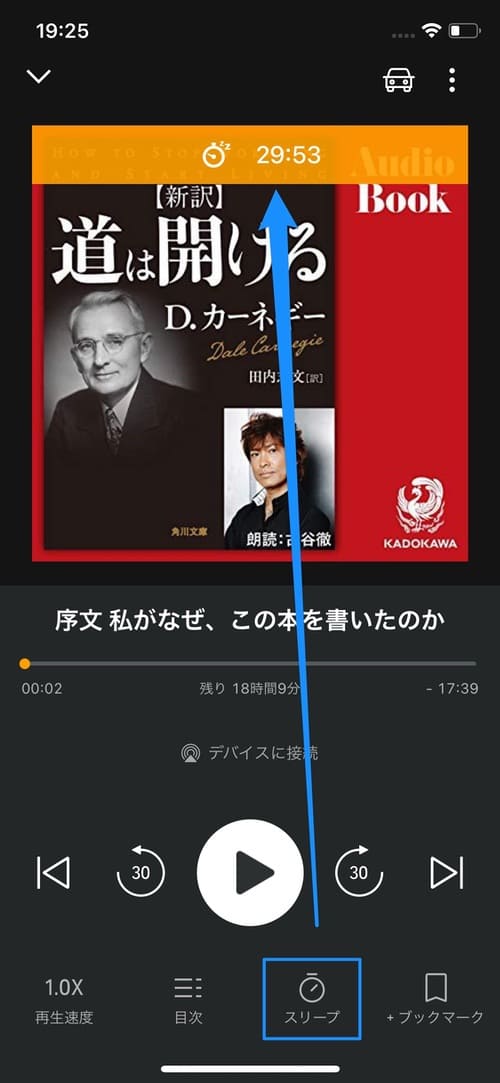
タイマーはあらかじめ用意されているプリセットから設定できるほか、カスタマイズで自分の好きな時間を設定したり、章の終わりまで再生という具合に設定したりすることもできます。
⑧ブックマークする
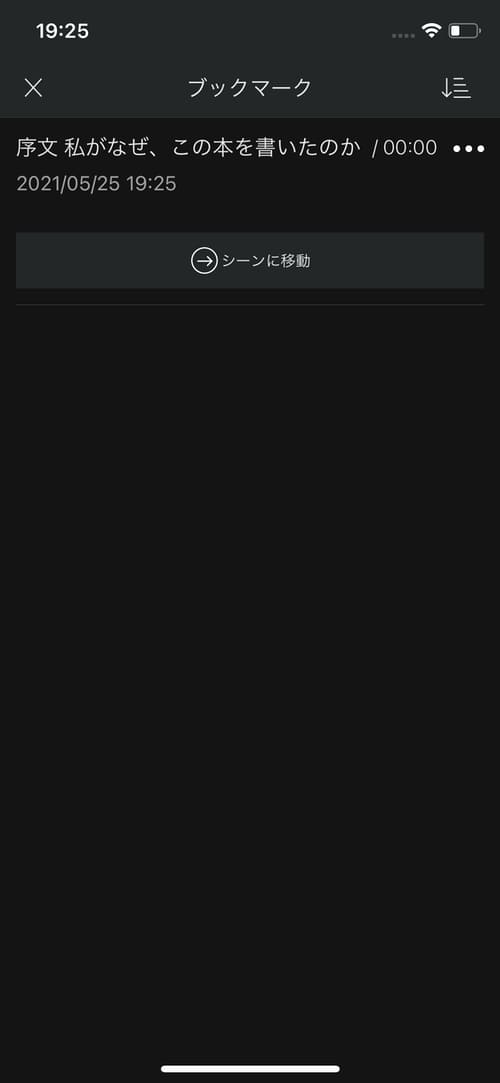
⑨運転中モードに切り替える

その他各種設定の変更など
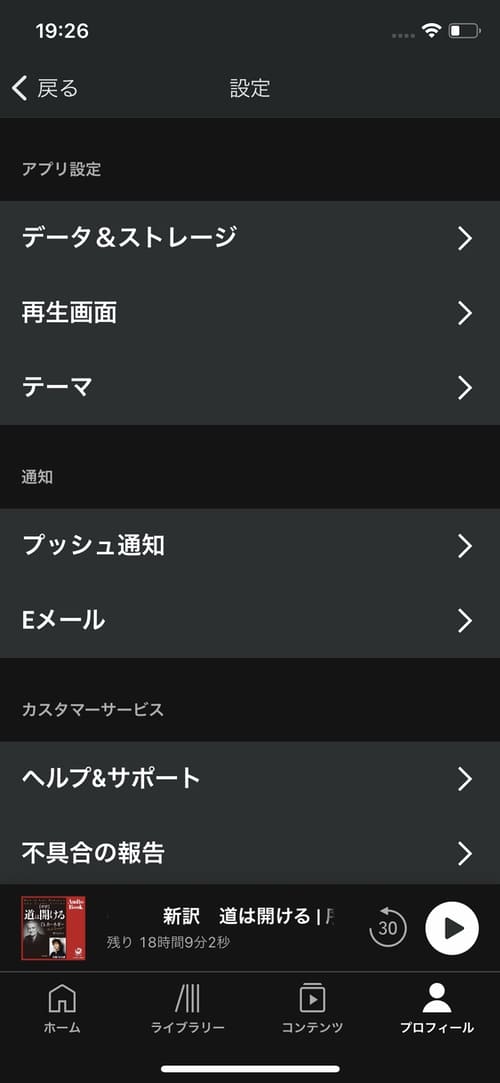
①テーマをダークモードに変更する
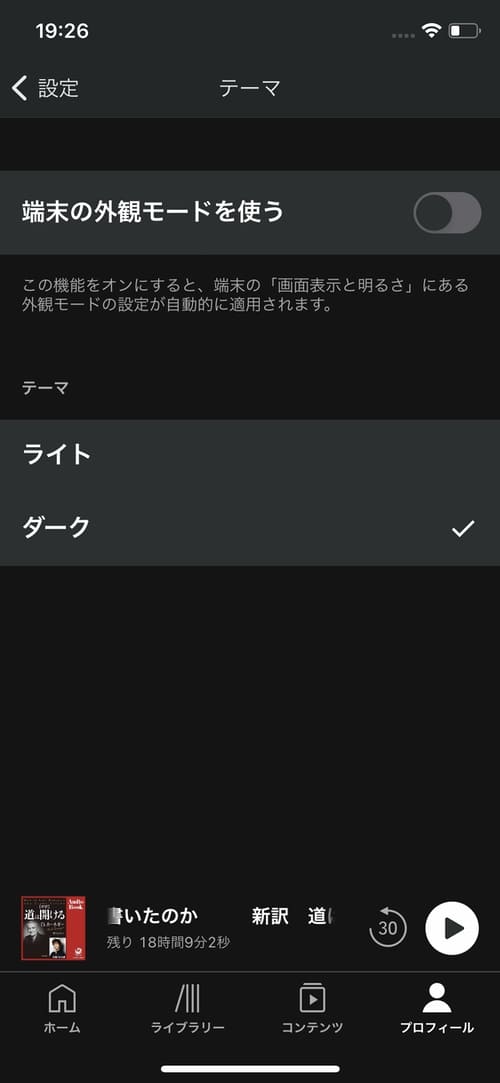
Audibleのテーマですが、iPhoneⅩなど端末側でダークモードに設定している場合は、[端末の外観モードを使う]をオンにすることで自動でダークモードに設定されます。
②巻き戻し・早送りの時間を変更する
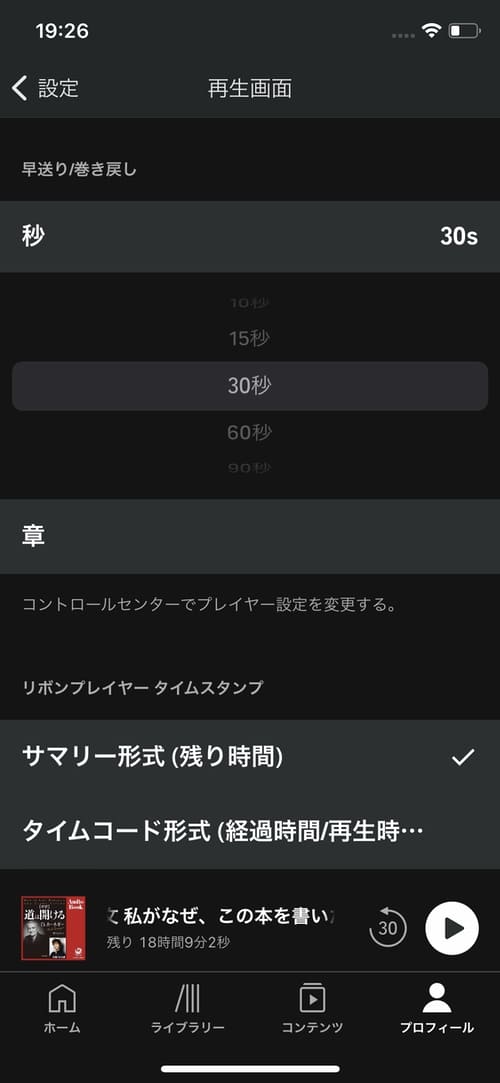
時間は「10秒」「15秒」「30秒」「60秒」「90秒」の5種類から選択することができます。
③自動ロックを不可にする
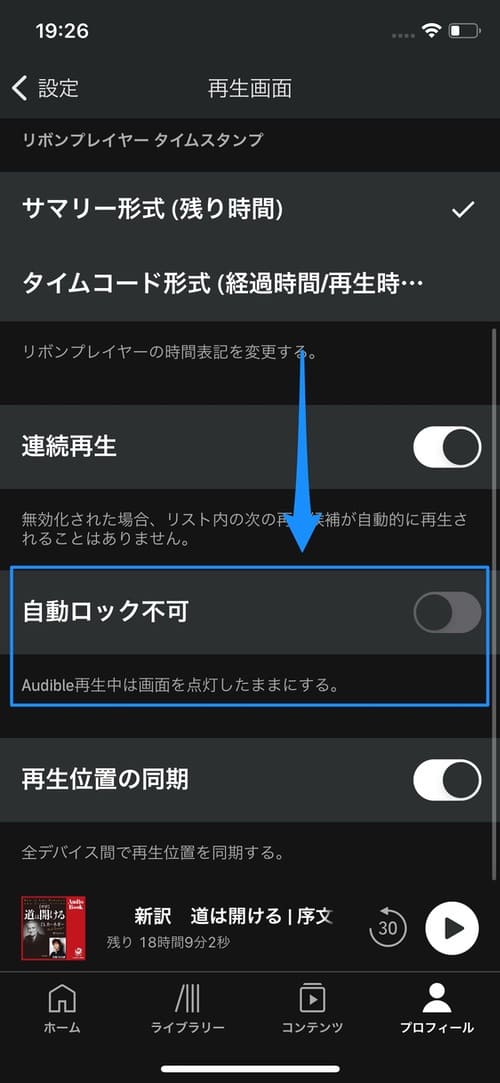
自動ロックを不可にすると、Audibleの再生中はスマホの画面がロックされなくなります。操作しやすい反面、バッテリーの消費量がアップするというデメリットもあるので注意しましょう。
Audibleアプリで購入・ダウンロードできない場合
ここからはAudibleアプリでの購入・ダウンロードができないケースと対処法について解説していきます。
iPhoneアプリからは購入できない
現在のところ、iPhone版のアプリからは作品の購入ができません。iPhoneユーザーの方は、公式サイトで作品を購入してからアプリで再生しましょう。
デバイスのバージョンを確認しよう
| 機種 | バージョン |
|---|---|
| iPhone | iOS 14.0以降 |
| iPad | iPadOS 14.0以降 |
| iPod touch | iOS 14.0以降 |
| Android | 6.0 以上 |
2021年5月時点では、各デバイスでの必要要件は上記のようになっています。作品のダウンロードがうまくできない場合は、本体のバージョンを確認してみてください。
通信環境を確認する
アプリでのダウンロードにはインターネット通信が必要になります。ダウンロードがうまくできない場合は、通信環境を確認してみましょう。
サインインし直す
アプリ画面下部のメニュー右端の[プロフィール]をタップし、右上にある[][サインアウト]を選択すると、アプリからサインアウトすることができます。
アプリの動作に問題がある場合は、一度サインインし直してみると解決する可能性もあるでしょう。
まとめ
最後にもう一度、Audibleアプリの再生画面のアイコンと機能について一覧でまとめておきます。
| アイコン | 機能 |
|---|---|
| 再生開始 | |
| 一時停止 | |
| 巻き戻し | |
| 前の章へ | |
| 早送り | |
| 次の章へ | |
| デバイスに接続 | オーディオ機器に接続して再生 |
| 1.0x 再生速度 | 再生速度の変更 |
| 目次を表示 | |
| スリープタイマーをセット | |
| シーンをブックマーク | |
| 運転中モードに切り替え | |
| 各種設定を変更 |
Audibleアプリを利用すれば、外出先や通勤・通学中でもオフライン環境でオーディオブックを視聴することができます。屋外でも聴く読書を楽しみたいという方は、ぜひダウンロードして利用してみてくださいね。